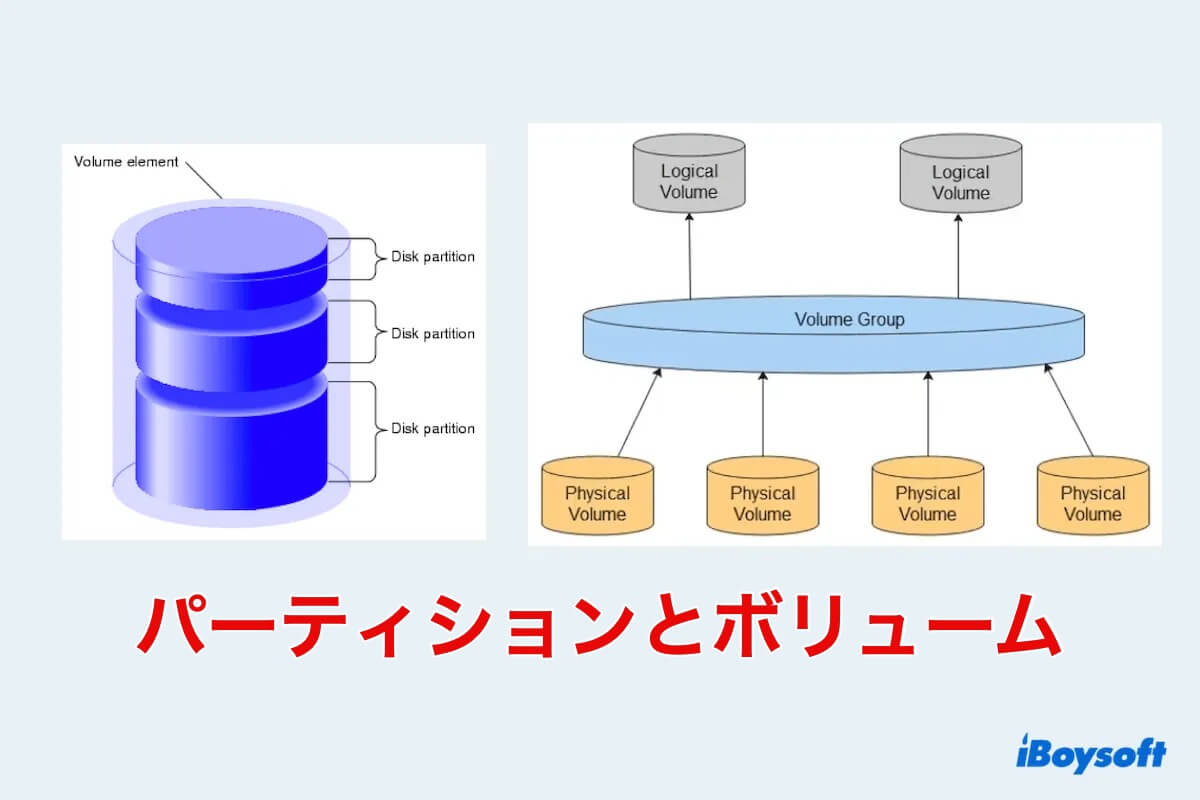パーティションおよびボリュームは、コンピュータのストレージを管理する際に非常によく見られます。ディスクスペースを整理し最適化するために重要です。
パーティションとボリュームはしばしば混同されがちですが、ディスク管理における役割は異なります。パーティションとボリュームの違いを理解することで、ストレージデバイスの設定や管理を行う際に、より適切な判断を下すことができます。
パーティションとボリュームとは何ですか?
パーティションとは、物理ハードディスクを論理的に分割したもので、ディスク内の独立した領域として機能します。ボリュームとは、パーティションから作成される、あるいは複数のパーティションやディスクにまたがるストレージ単位のことです。
| パーティション | ボリューム | |
| 種類 | プライマリパーティション、拡張パーティション、論理パーティション | シンプルボリューム、スパンドボリューム、RAID 0、RAID 1、RAID 5 |
| 動作方法 | パーティションはディスクを別々のセクションに分割し、異なるファイルシステムでフォーマットされ、固有のドライブ文字が割り当てられます | ボリュームは、単一のパーティションまたは複数のディスクを使用して作成され、ストレージ容量を拡張し、パフォーマンスを向上させたり冗長性を提供したりします |
| 利点 | 単一ディスク上で複数のオペレーティングシステムを実行可能にする; 異なるパーティション内のデータを分離することによりセキュリティを向上させる | 冗長性やパフォーマンス向上をサポートする; 複数のディスクにまたがることで簡単に拡張が可能 |
| 欠点 | 複数のパーティション設定の複雑な管理; ストレージの拡張に対する柔軟性が制限される | ダイナミックディスク構成が必要; 一部のボリュームタイプはすべてのオペレーティングシステムでサポートされていない |
ですので、ボリュームとはパーティションと同じですか?いいえ!では、パーティションとボリュームの違いを見て、なぜこの表を共有してみませんか?
パーティションとボリュームの主な違い
パーティションとボリュームがそれぞれ何であるかを理解したところで、次にパーティションとボリュームの主な違いを見ていきましょう。
| 特徴 | パーティション | ボリューム |
| 柔軟性 | 固定サイズで、リサイズするには再パーティションが必要 | より柔軟で、複数のディスクにまたがることができる |
| ストレージ管理 | 単一ディスクをセクションに分割 | 複数のパーティションまたはディスクを使用できる |
| データ保護 | 組み込み冗長性なし | 冗長性を含めることができる |
| パフォーマンス | ディスク速度に基づいた標準パフォーマンス | 一部のボリュームはパフォーマンスを向上させる |
| 一般的な使用例 | データの整理、OSのインストール | ストレージの拡張、冗長性、パフォーマンス向上 |
全体的に見て、パーティションはデータやシステムファイルの整理に最適ですが、ボリュームはより高い柔軟性、ストレージ容量の拡張性、そしてパフォーマンスの向上といった利点を提供します。それぞれどのような場合に使い分けるべきでしょうか?
パーティションを使用するタイミング:
- ファイルを個別に整理する必要がある場合(例:システムファイルと個人ファイル)。
- 同じディスクに複数のオペレーティングシステムをインストールしたい場合
- 単一のディスクを持ち、基本的なストレージ管理が必要な場合
ボリュームを使用するタイミング:
- ストレージ拡張により柔軟性を必要とする場合
- パフォーマンスの向上(ストライプボリューム)または冗長性の確保(ミラーボリューム)が必要な場合。
- 複数のディスクがあり、大容量のストレージプールを作成したい場合。
Macでパーティションまたはボリュームを作成する方法
基本的なパーティションまたはダイナミックなボリュームが必要な場合、Macで適切にそれらを設定することは最適なストレージ利用を保証します。それらはディスクユーティリティによって作成することができます。
Macでパーティションを作成する方法
- Finder > アプリケーション > ユーティリティ > ディスクユーティリティを開きます。
- パーティションを作成したいディスクを選択し、「パーティション」タブをクリックして、「+」ボタンをクリックしてパーティションを追加します。
- 名前、フォーマット、サイズを設定します。
- 「適用」をクリックします。
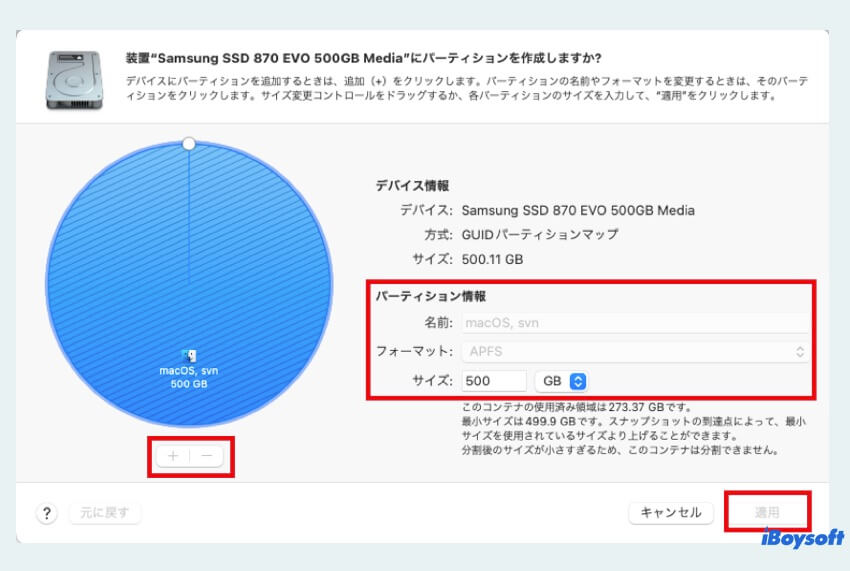
Macでボリュームを作成する方法
- Finder > アプリケーション > ユーティリティ > ディスクユーティリティを開きます。
- APFS形式のディスクを選択します。
- 「ボリュームを追加」をクリックし、名前を入力します。

- APFSフォーマットの種類(大文字小文字を区別する、暗号化など)を選択します。
- 「追加」をクリックしてボリュームを作成します。
役立つと思われる場合は、当社の投稿を共有してください。
パーティションとボリュームの違いを理解することは、効果的なディスク管理にとって重要です。デジタルライフを楽しんでいただければ幸いです。